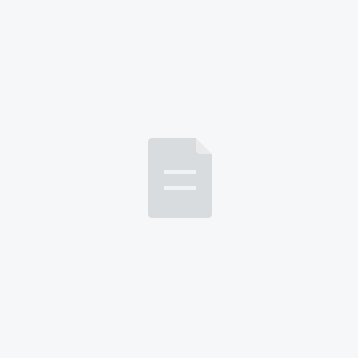ps上怎么抠图?ps抠图实例教程
2020-01-14 10:17抠图是一个美工必须掌握的修图基础,但对于修图刚入门的朋友来说,使用ps抠图还是比较困难的,ps上面怎么抠图,ps上如何抠图,今天小编便用稿定设计的在线PS工具,为大家带来ps抠图实例教程。
进入稿定设计平台,选择设计工具集,点击在线PS;
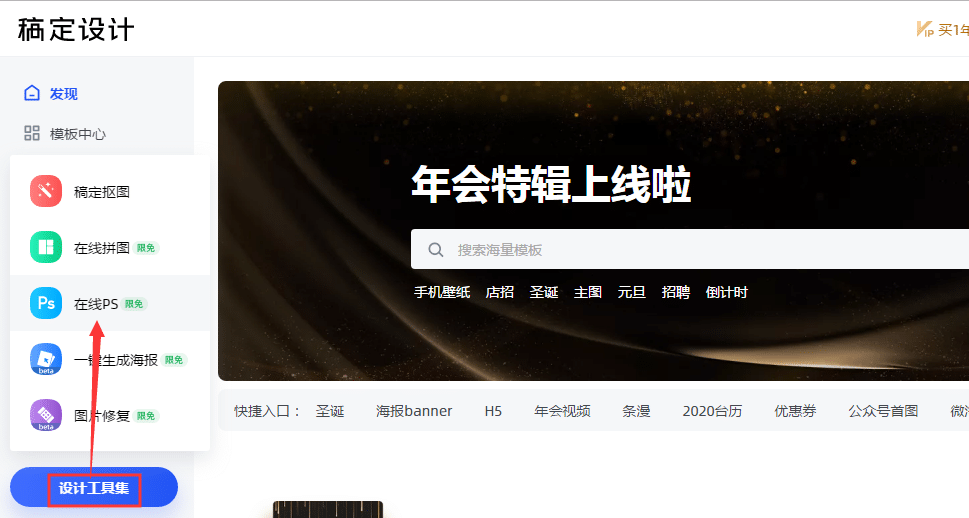
进入在线PS平台,从电脑导入需要抠图的素材图片;
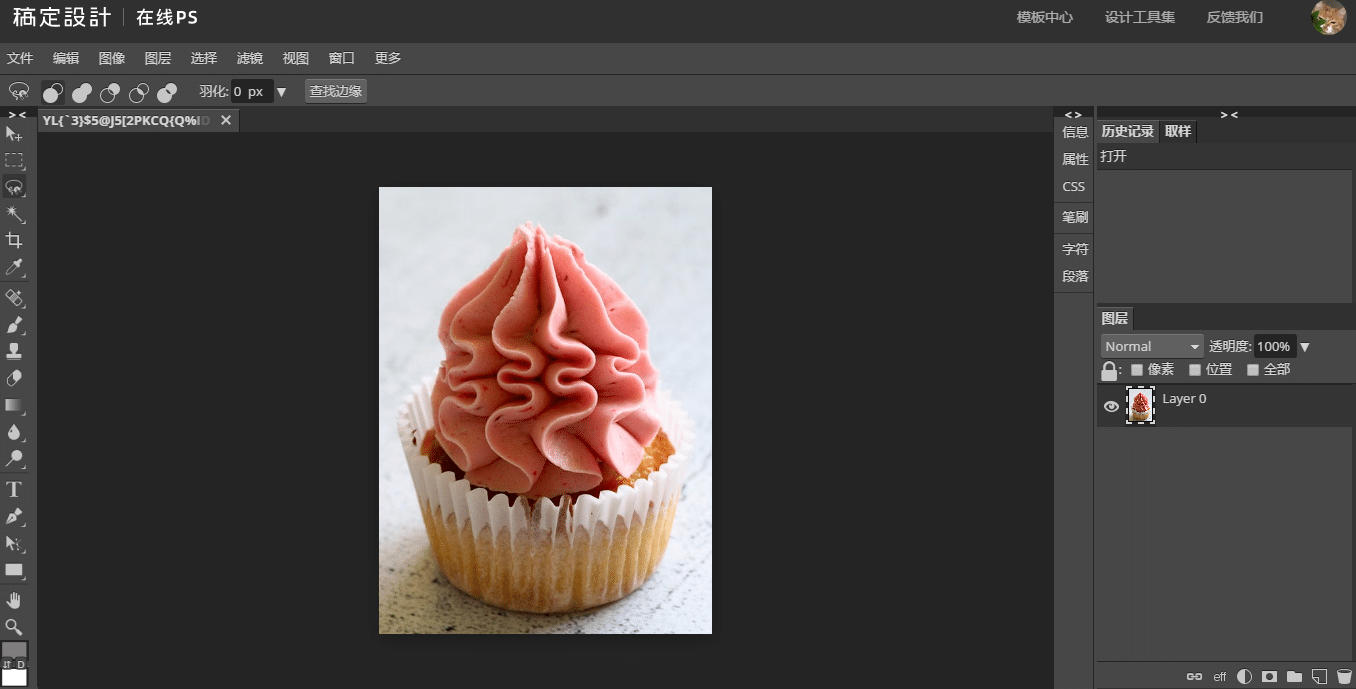
1、钢笔工具抠图
选择钢笔工具,沿着蛋糕的轮廓建立锚点绘制路径;
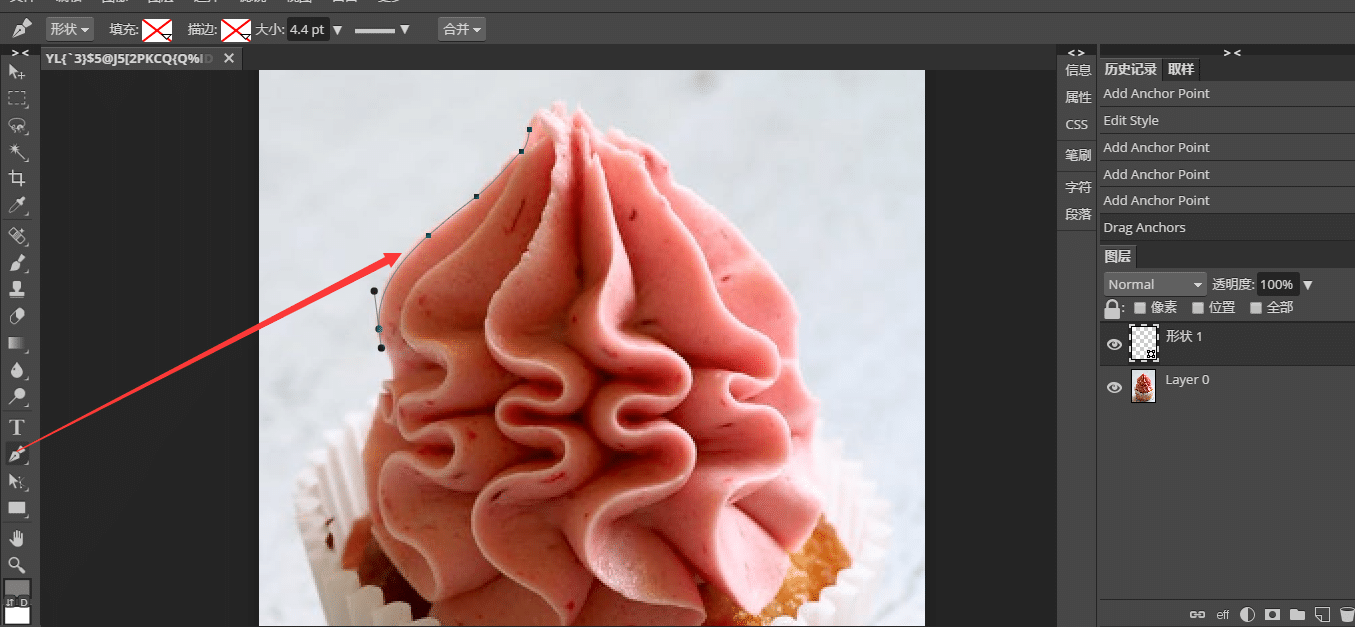
在钢笔工具状态下,按住ctrl键可改变锚点两侧曲柄的长短、方向,曲柄可调节曲线弧度让其形成平整顺滑的线条。
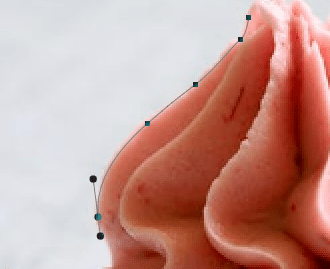
路径绘制完成,双击路径图层缩略图,填充任意颜色;
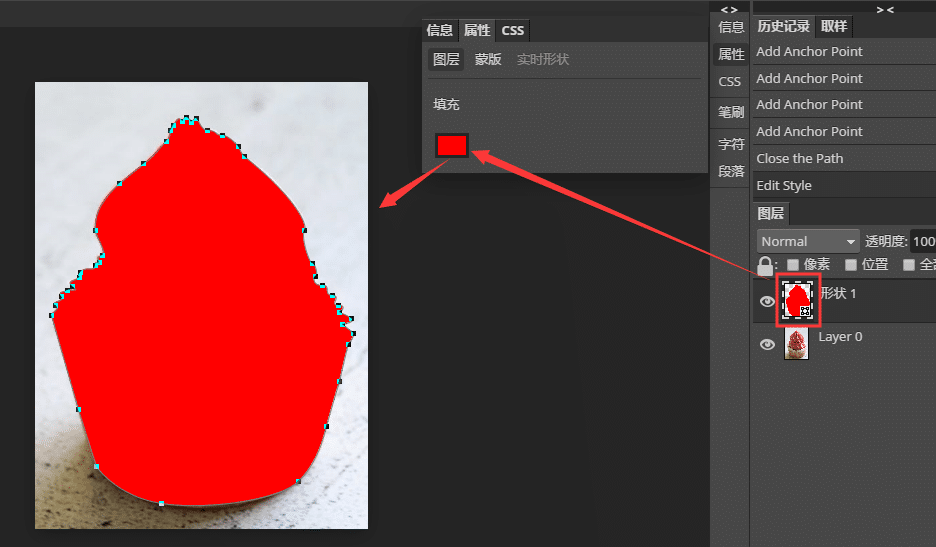
按住ctrl键,单击缩略图,建立选区;返回原图素材,按住ctrl+J新建复制图层,抠图完成。
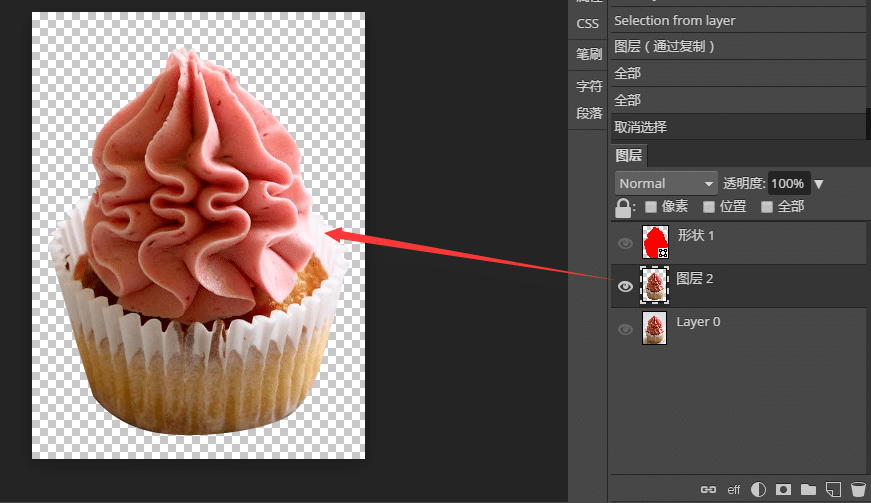
2、魔棒工具抠图
选中图层,选择魔棒工具,点击画布建立选区;
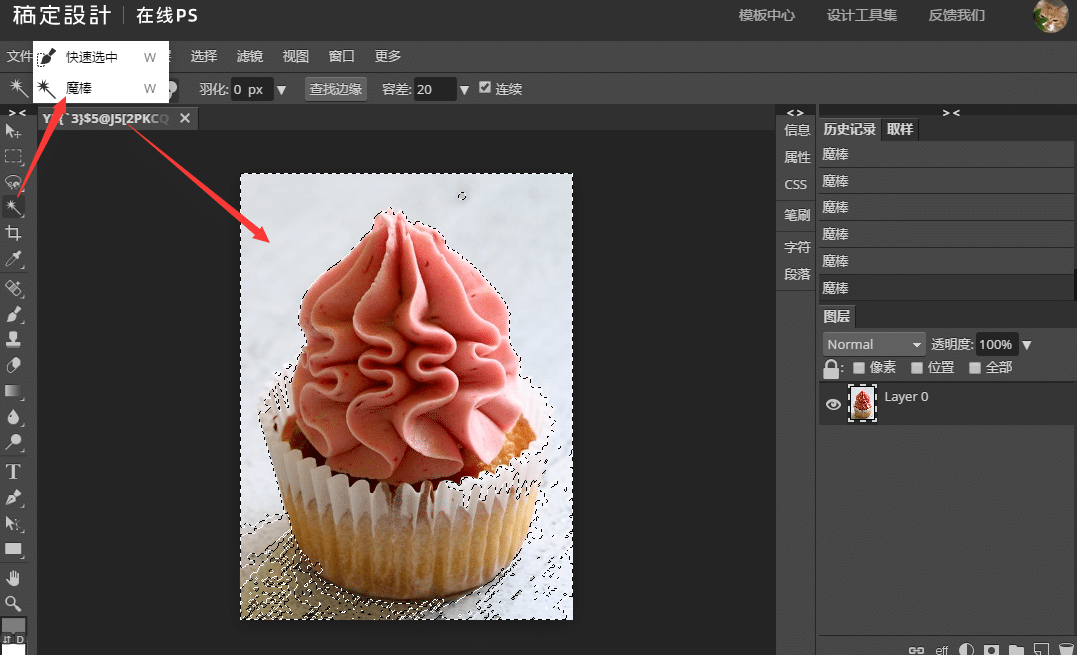
尽量减少容差值,容差值越小,可选颜色越少,例如这张素材,容差值在10以内就可以了。按住delete键删除选区图层,按住ctrl+d取消选区。稍作细节调整,抠图完成。
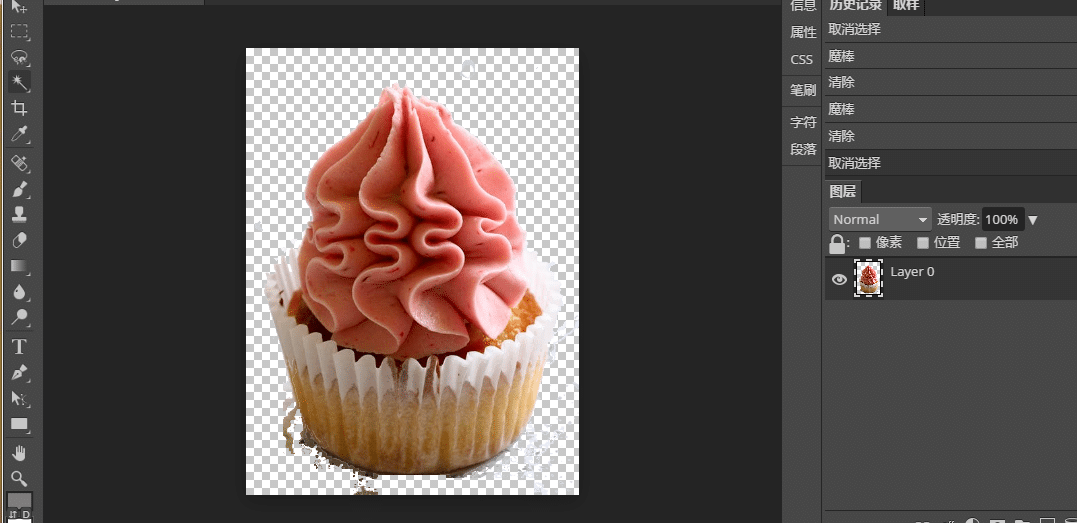
ps上怎么抠图就说到这里了,两种不同的抠图方式适合不同内容的图片,我们还可以通过快速选中工具、磁性套索工具,以及通道抠图、蒙版抠图等完成。更多抠图技巧,更为简单的抠图方法尽在稿定设计,让稿定设计帮你搞定抠图。
接下来看看